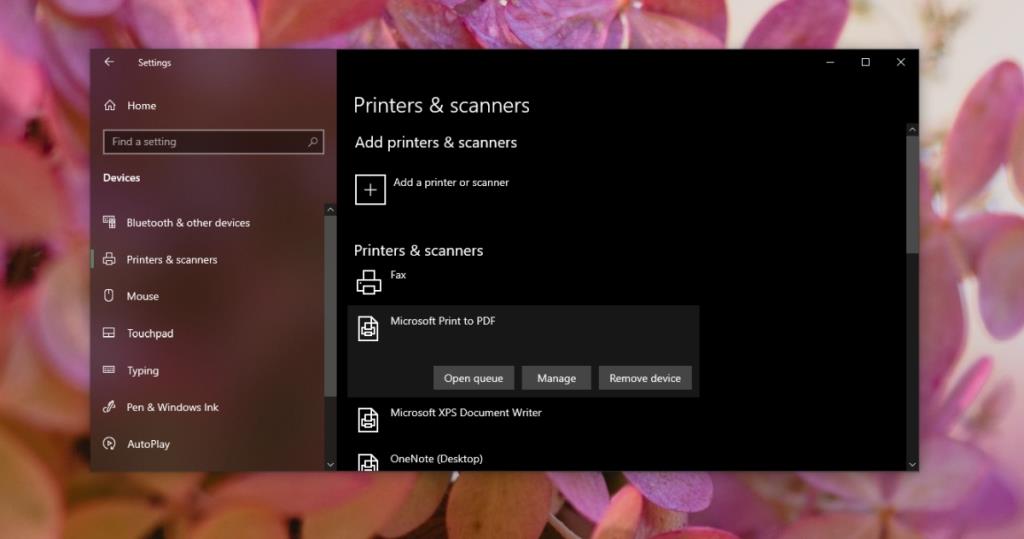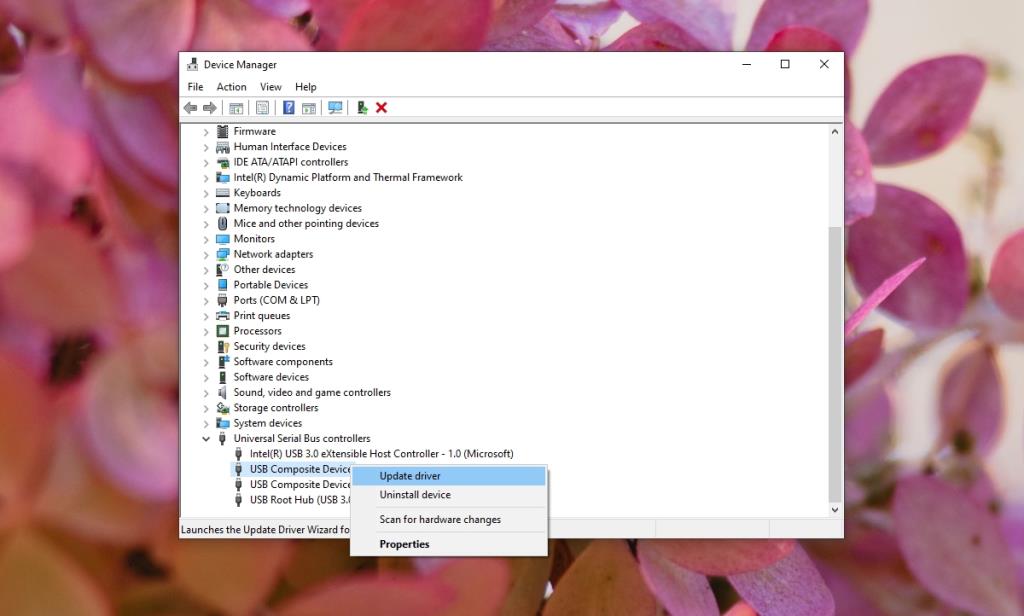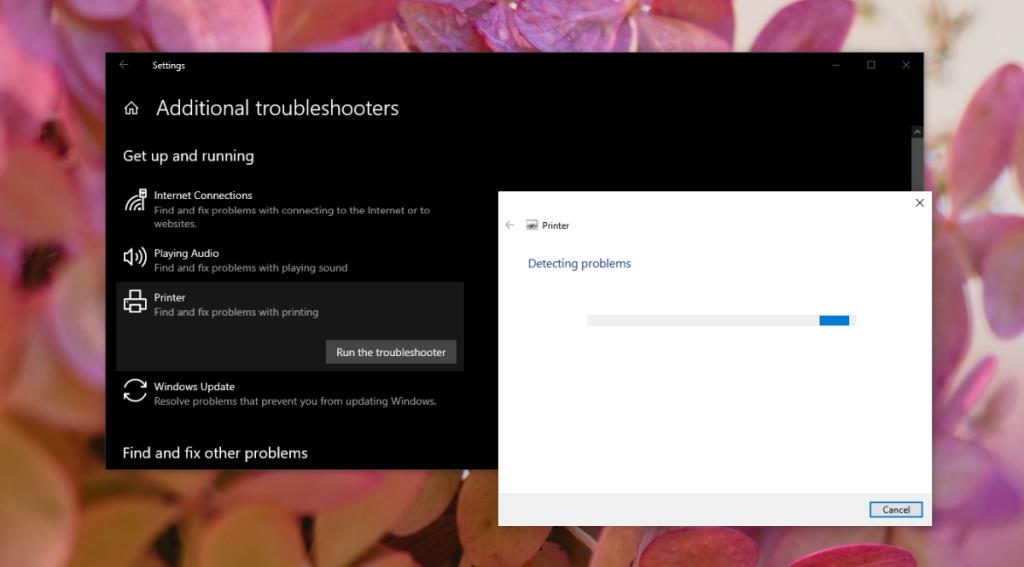Yazıcılar bir USB bağlantı noktası üzerinden bağlanır. Çalışmak için özel sürücülere ihtiyaç duyarlar, yani sisteminizdeki USB sürücüleri tek başına bu işi yapmayacaktır. Bir yazıcıya bir yazdırma işi göndermek zor bir iştir ve çoğu zaman bunların durduğunu veya bir yazdırma işi tamamlandığında yazıcının başka bir yazdırma işi alamadığını görürsünüz.

"Yazıcı bağlantı noktası kullanımda, lütfen bekleyin"
Yazıcı bağlantı noktası kullanılıyor, lütfen bekleyin hata mesajı Windows 10, yazıcının başka bir yazdırma isteği almaya hazır olmadığını algıladığında görüntülenir. Normalde, bir yazdırma işini kuyruğa alabilmesi gerekir, ancak bağlantı noktası, yazıcı veya hizmetlerinden biriyle ilgili sorunlar işin gönderilmesini engeller.
Yazıcıda kağıt sıkışması olup olmadığını ve çevrimiçi göründüğünden emin olun. O Eğer çevrimdışı görünür bu çözümleri deneyin.
(ÇÖZÜLDÜ) Hata Bağlantı Noktası Kullanımda
İşte nasıl düzeltileceği.
1. Windows 10'u ve yazıcıyı yeniden başlatın
Çoğu yazıcı sorununun en kolay ve en hızlı çözümü, sistemi ve yazıcıyı yeniden başlatmaktır. Hizmetleri yeniden başlatacak, yazdırma kuyruğunu temizleyecek ve yazdırmanızı engelleyebilecek diğer sorunları çözecektir.
- Çevirin kapalı ve ona cihazını çekin yazıcıyı.
- Windows 10'u kapatın.
- Leave beş dakika fişten yazıcıyı.
- Sistemi tekrar açın .
- Yazıcıyı prize takın ve açın.
- Yazıcıyı bağlayın ve bir şeyler yazdırın.
2. Yazıcıyı kaldırın ve yeniden yükleyin
Sistemini yeniden başlatmayı ve yazıcı iş, değilse kaldırma ve yazıcıyı yeniden yükleyin.
- Win+I klavye kısayoluyla Ayarlar uygulamasını açın .
- Cihazlar'a gidin .
- Seç Yazıcılar ve tarayıcılar sekmesini.
- Yazıcıyı seçin ve Cihazı kaldır'a tıklayın.
- Yazıcının bağlantısını kesin ve fişini çekin.
- Yazıcıyı birkaç dakika fişten çekin.
- Yazıcıyı tekrar prize takın ve sisteminize bağlayın.
- Windows 10 , yazıcıyı otomatik olarak yeniden yükleyecektir.
- Yeniden yazdırmayı deneyin.
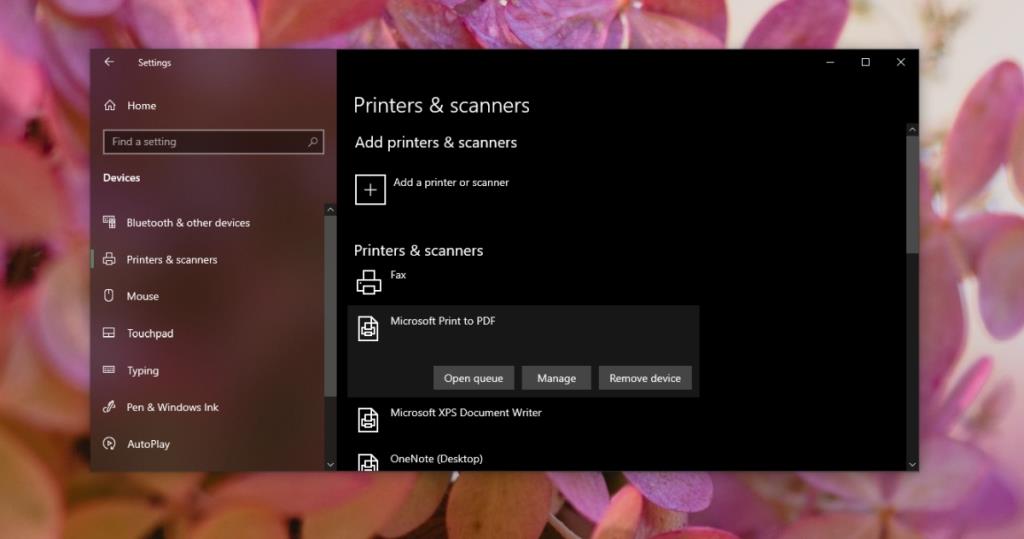
3. USB sürücülerini güncelleyin
Bir yazıcının çalışması için kendi sürücülerine ihtiyacı vardır ancak bu, USB sürücülerinin anlamsız olduğu anlamına gelmez. USB bağlantı noktalarının sürücülerini güncellemeyi deneyin.
- Aygıt Yöneticisi'ni açın .
- USB Seri Veri Yolu denetleyicilerini genişletin .
- USB bağlantı noktasına sağ tıklayın ve içerik menüsünden Sürücüyü Güncelle'yi seçin.
- Sürücü güncellemeleri için çevrimiçi arama yapın .
- Mevcut güncellemeleri yükleyin .
- Sistemi ve yazıcıyı yeniden başlatın .
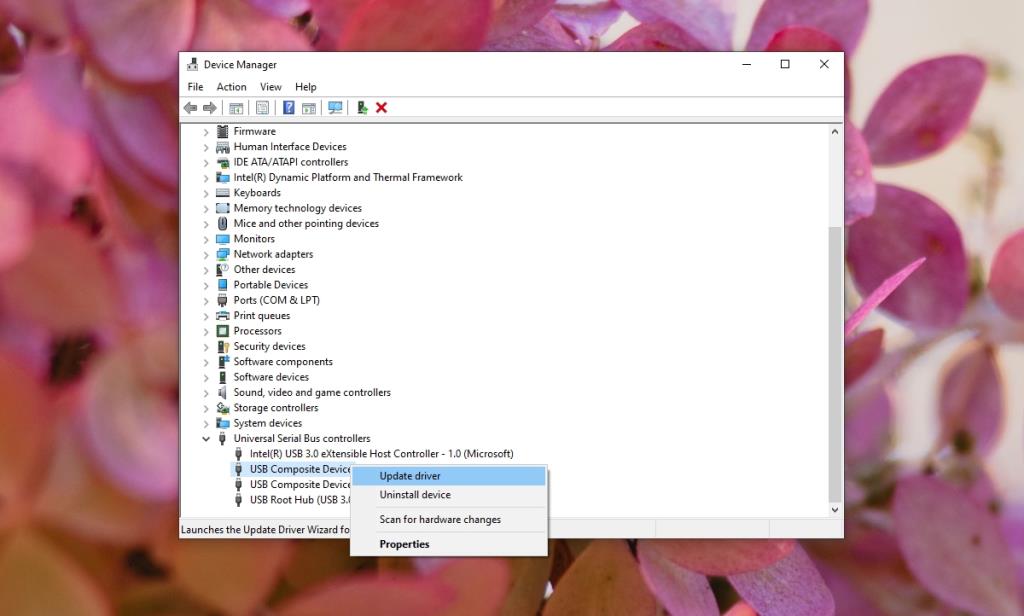
4. Yazıcı sorun gidericisini çalıştırın
Windows 10, yazıcı sorunları için yerleşik bir sorun gidericiye sahiptir ve kullanımda olan Yazıcı bağlantı noktasını çözebilir, lütfen bekleyin hata.
- Win+I klavye kısayoluyla Ayarlar uygulamasını açın .
- Git Güncelleme & güvenlik.
- Sorun Gider sekmesini seçin .
- Ek sorun gidericiler'i tıklayın .
- Yazıcı sorun gidericisini seçin ve çalıştırın.
- Önerdiği tüm düzeltmeleri uygulayın .
- Sistemi yeniden başlatın.
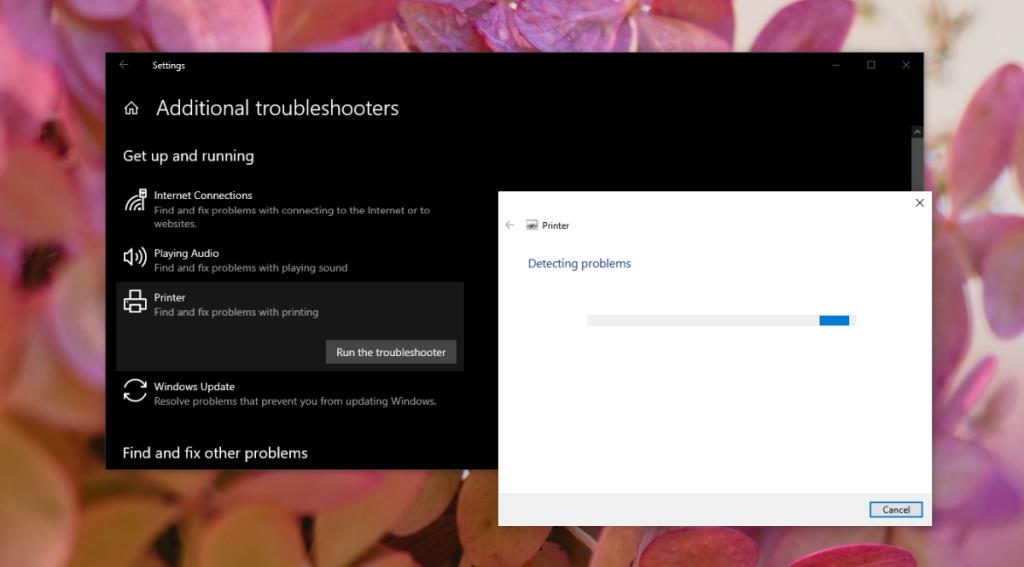
Çözüm
Bir yazıcı her türlü soruna neden olabilir. Bu, dakikalar önce iyi çalışıyor olsa bile olabilir. Yazıcı ne kadar eskiyse, yeni donanım üzerinde çalışan Windows 10 ile çalışmama olasılığı o kadar yüksektir . Sorun devam ederse, yazıcının hala en son Windows 10 sürümleriyle uyumlu olup olmadığını kontrol edin. Değilse, uyumlu bir Windows 10 derlemesine geri dönmeniz veya yeni bir yazıcı satın almanız gerekir.